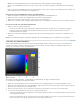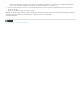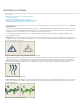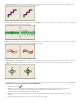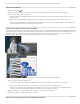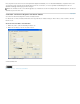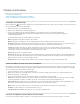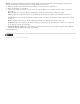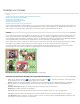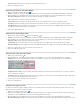Operation Manual
Hinweis: Damit Sie dem Hintergrund eine Kontur hinzufügen können, müssen Sie ihn zunächst in eine normale Ebene umwandeln. Der
Hintergrund enthält keine transparenten Pixel, sodass die gesamte Ebene konturiert wird.
1. Wählen Sie im Editor den gewünschten Bereich des Bildes bzw. eine Ebene im Ebenenbedienfeld aus.
2. Wählen Sie „Bearbeiten“ > „Kontur füllen“.
3. Legen Sie im Dialogfeld „Kontur füllen“ eine oder mehrere der folgenden Optionen fest und klicken Sie dann auf „OK“, um die Kontur
hinzuzufügen:
Breite Ermöglicht die Festlegung der Breite der hartkantigen Kontur. Der Wert kann zwischen 1 und 250 Pixel liegen.
Farbe Ermöglicht die Festlegung der Farbe der Kontur. Klicken Sie auf das Farbfeld und wählen Sie im Farbwähler eine Farbe aus.
Position Ermöglicht die Festlegung, ob die Kontur innerhalb, außerhalb oder mittig auf der Auswahl- bzw. Ebenenbegrenzung positioniert
werden soll.
Modus Ermöglicht die Festlegung, wie sich die aufgetragene Farbe mit den im Bild vorhandenen Pixeln mischen soll.
Deckkraft Ermöglicht die Festlegung der Deckkraft der aufgetragenen Farbe. Geben Sie einen Wert für die Deckkraft ein oder klicken Sie
auf den Pfeil und ziehen Sie den Popupregler.
Transparente Bereiche schützen Es werden nur Bereiche konturiert, die deckende Pixel auf einer Ebene enthalten. Wenn Ihr Bild keine
transparenten Bereiche enthält, ist diese Option nicht verfügbar.
Verwandte Hilfethemen
Rechtliche Hinweise | Online-Datenschutzrichtlinien